如何用PS快速改变图片的大小
1、首先我们打开ps软件,然后点击“文件-打开”或者使用快捷键ctrl+O打开所要处理的图片。
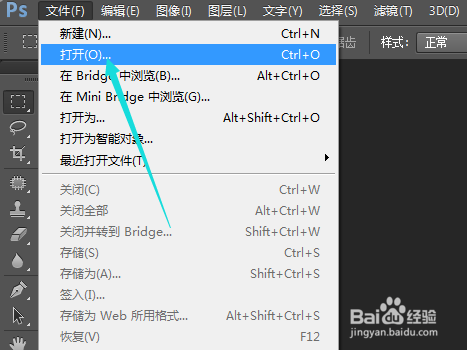

2、接着我们开始执行“图像-图像大小”,或者按快捷键Ctrl+Alt+I,打开图像大小窗口。
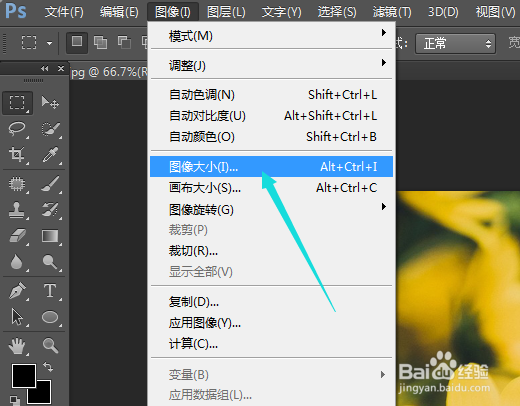
3、这时候我们可以看到原图像的大小是1920*1080像素,我们改为600*500像素,但是当我们更改宽度的时候,高度是自动改变的,这时候我们要将“约束比例”前的对勾去掉,这样就可以自定义大小了。
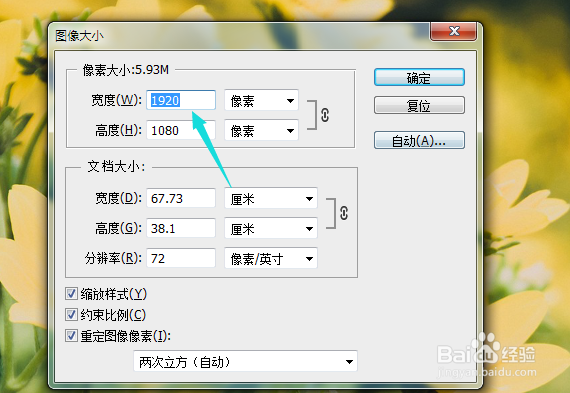

4、更改好之后点击确定,这样就可以看到图片的大小发生变化了。
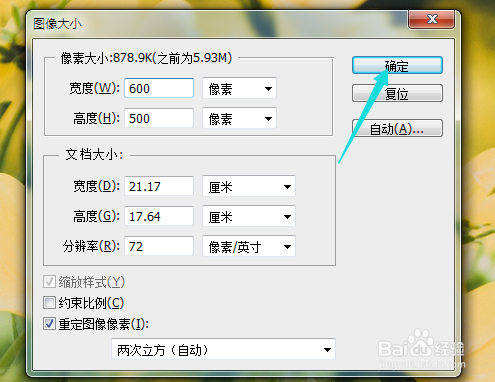

5、另外我们还可以通过储存的方式来改变,按快捷键ctrl+shift+alt+s ,会出现一个窗口,在如图位置中可以看到宽和高的像素大小,这里手动更改,然后点击存储.

6、选择文件名,然后点击保存就可以了,这样就更改好了图片的尺寸大小了。

声明:本网站引用、摘录或转载内容仅供网站访问者交流或参考,不代表本站立场,如存在版权或非法内容,请联系站长删除,联系邮箱:site.kefu@qq.com。
阅读量:38
阅读量:67
阅读量:126
阅读量:129
阅读量:64